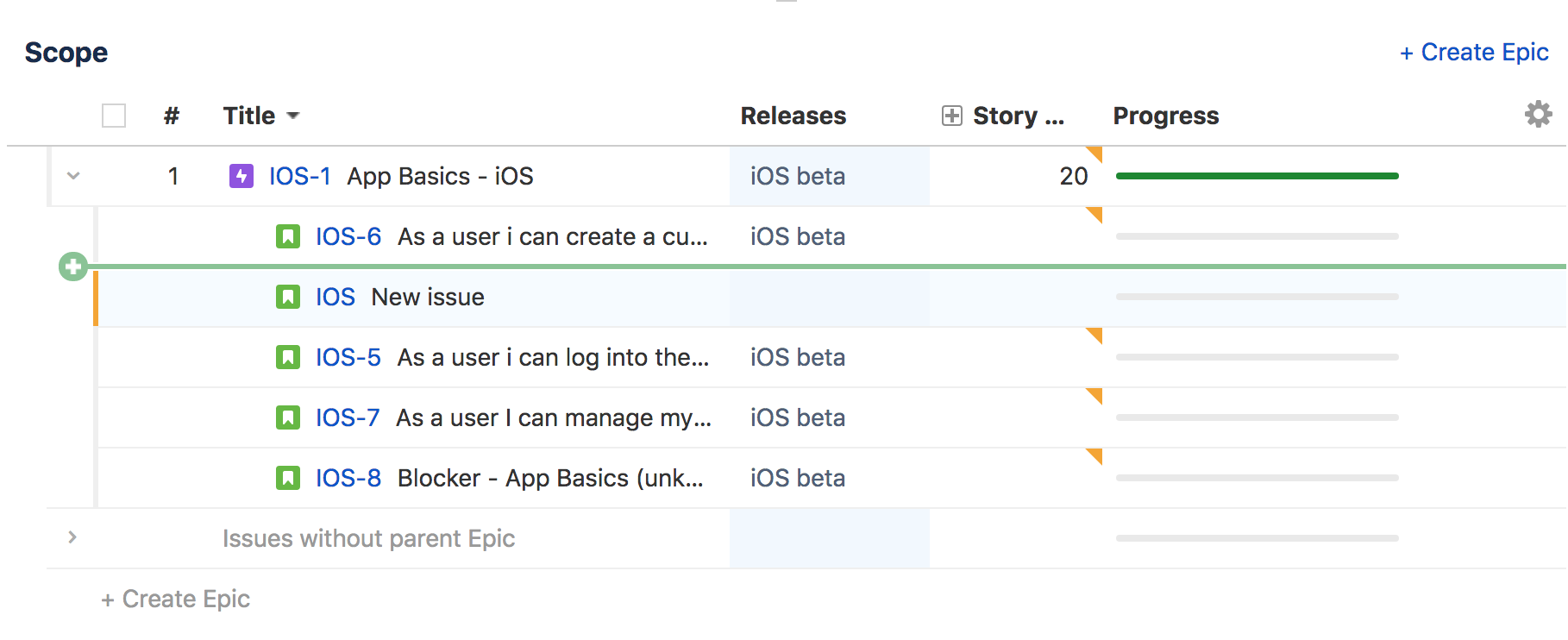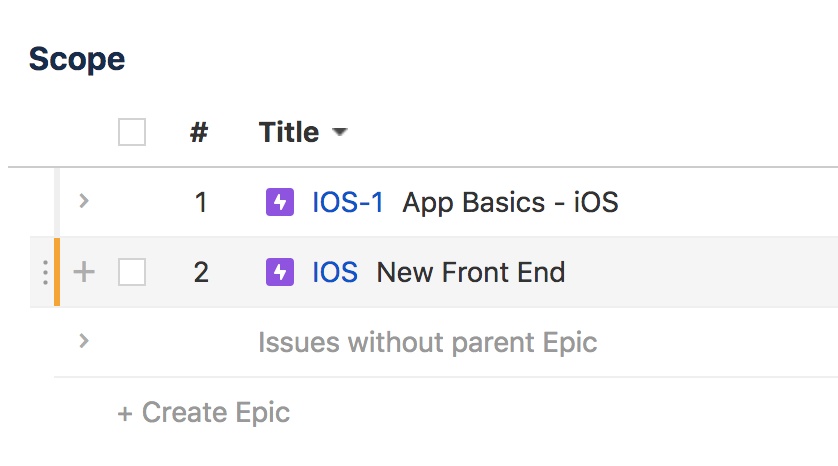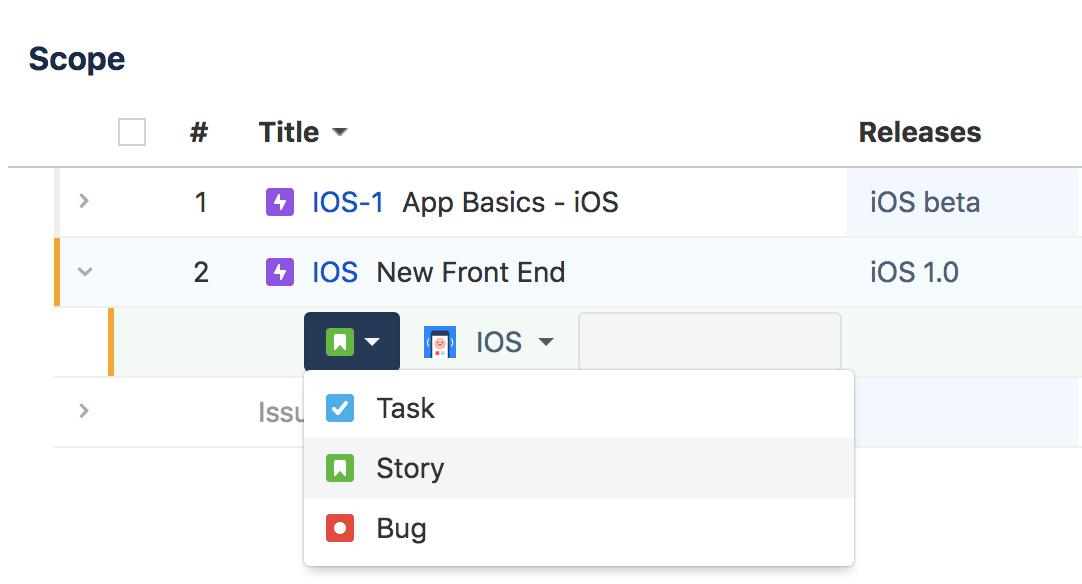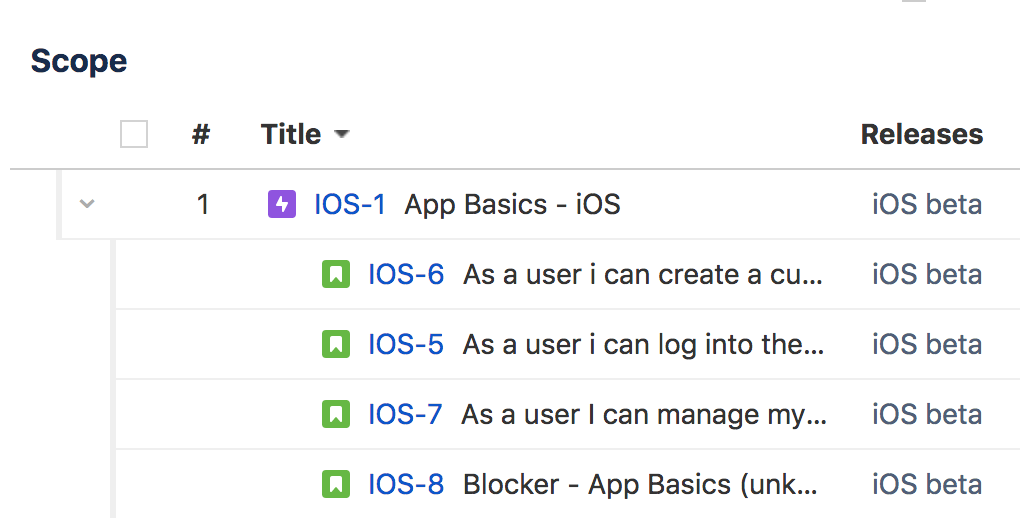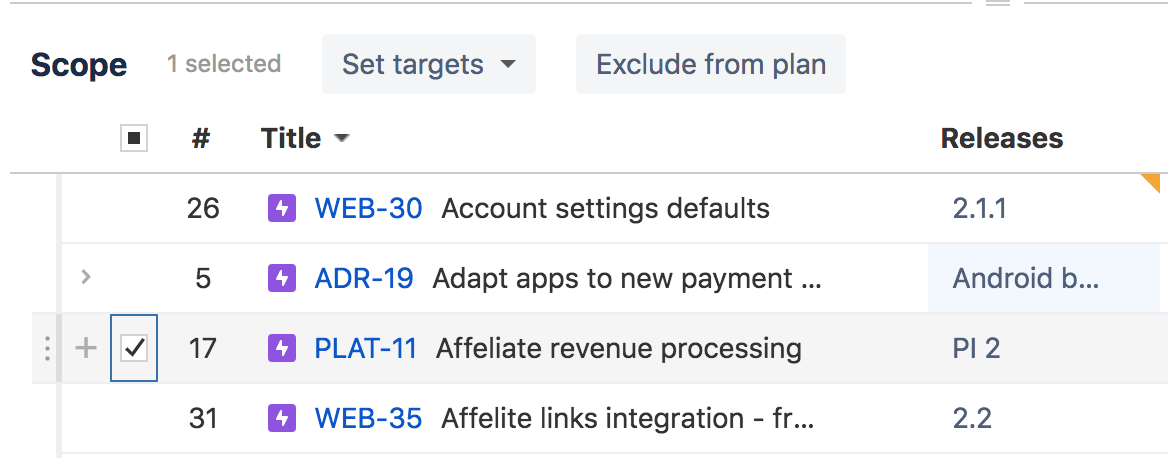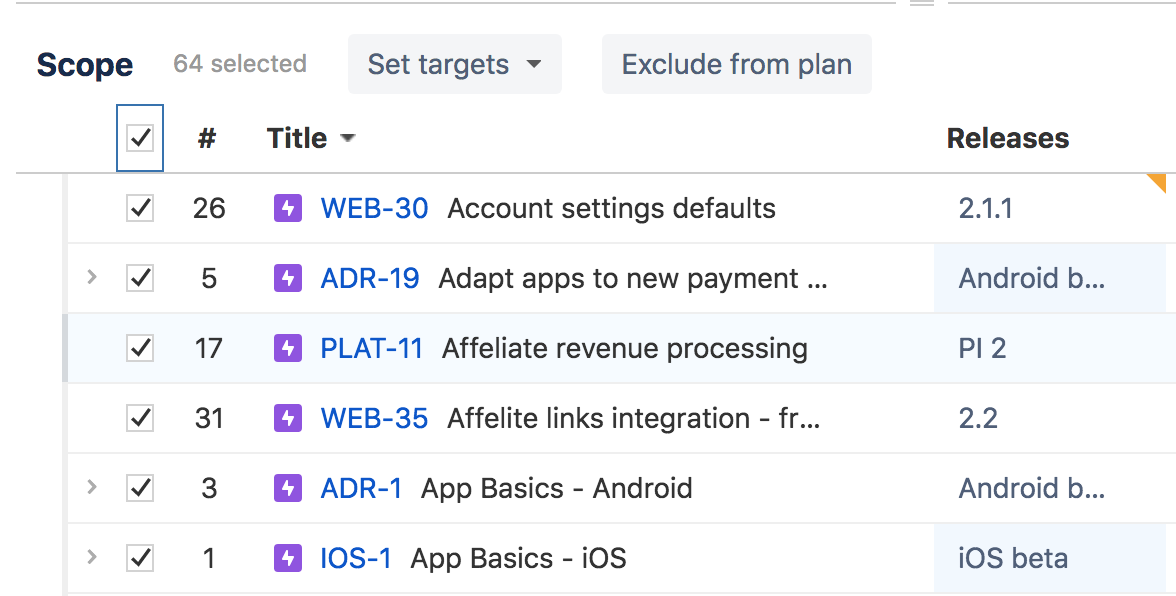課題の作成または除外
範囲テーブルから、エピック、ストーリー、およびサブタスクなどの新しい Jira Software 課題を作成し、それらをあとから Jira にプッシュできます。
Portfolio で課題を除外すると、それはプランからは除外されますが、Jira で削除されるわけではありません。
以降のセクションでは、プランで課題を作成および除外する方法について説明します。
On this page:
プランで課題を作成する方法
現在表示している階層レベルに応じ、さまざまな方法でプランに課題を作成できます。
同じ階層レベルに課題を作成する方法
オプション 1
[+ 作成] ボタンを使用すると、スケジュールおよび範囲テーブルで参照しているのと同じレベルで課題を作成できます。たとえば、スケジュールおよび範囲テーブルをストーリー レベルで表示している場合、[+ 作成] ボタンは新しいストーリーを作成します。
- プラン > [範囲] に移動します。
範囲テーブルの右上にある [+ 作成] を選択します。左下の [+ 作成] ボタンを使用することもできます。
空白のフィールドを持つ新しい課題エントリが表示されます。
新しい課題の名前を入力し、Enter を押して新しい課題を作成します。
オプション 2
課題の一覧からインラインで課題を作成することもできます。
- 同じ階層レベルにある 2 つの課題の間にカーソルを合わせ、緑色のバーが表示されるまで待ちます。
- + をクリックし、新しい課題名を追加します。
異なる階層レベルに課題を作成する方法
オプション 1 - 課題に子課題がない場合
例として、ストーリーを持たないエピックが考えられます。
プラン > [範囲] テーブルに移動します。
- 課題の行にカーソルを合わせ、課題の左側にある "+" ボタンをクリックします。
このボタンは子課題を持たない課題にのみ表示される点にご注意ください。 - ドロップダウンから課題タイプを選択し、名前と、表の列に関連する任意の詳細情報 (例: リリース、ストーリー ポイント) を追加します。
オプション 2 - 課題に子課題がある場合
例として、ストーリーにブレイクダウンされているエピックが考えられます。
プラン > [範囲] テーブルに移動します。
課題のタイトルの左側にある矢印をクリックして子課題の一覧を表示します。
子課題の下部にカーソルを合わせて緑色のバーが表示されるまで待ち、"+" をクリックして新しい課題の名前を追加します。
- 課題タイプを選択し、名前、リリース、ストーリー ポイント、およびチームを追加します。
- [計算]をクリックしてスケジュールを更新します。変更が自動的に再計算され、スケジュールに追加されることはありません。
Portfolio for Jira で新しい課題を作成したら、変更を Jira アプリケーションにコミットすることができます。
プランから個々の課題を除外する方法
プランで課題を除外すると、その課題はスケジュールで考慮されなくなります。プランから課題を除外しても、その課題が Jira から削除されるわけではありません。コミット セクションに移動して変更を元に戻すことで、いつでも除外を取り消すことができます。
- プラン > [範囲] に移動します。
- 除外したい課題の行にカーソルを合わせ、左側にチェックボックスが表示されるまで待ちます。
- チェックボックスを選択し、範囲テーブルの上部に表示される [プランから除外] をクリックします。
プランから一括で課題を除外する方法
Portfolio ではプランから一括で課題を除外できます。プランから除外された課題は Jira から削除されるわけではないことにご注意ください。コミット セクションに移動して変更を元に戻すことで、いつでも除外を取り消すことができます。
- プラン > [範囲] に移動します。
- 範囲テーブルの [Title] の横に表示されるチェックボックスを選択します。
- チェックボックスを選択し、範囲テーブルの上部に表示される [プランから除外] をクリックします。